今天凌晨,蘋果推送了 iOS 13、macOS Catalina、tvOS 13 以及 watchOS 6 的第三個開發者測試版。當中的 iOS 13 Beta 3(包括 iPadOS 13 Beta 3)除了修復部分舊版本存在的 bug 外,還新增了不少相當實用的改動。接下來,我們就一起看看,iOS 13 beta 3 版本究竟有何新變化。
懶人目錄
- 雙屏輸入提示(僅 iPadOS)
- 鼠標指針大小可調了(僅 iPadOS)
- 更方便的訂閲管理
- 眼睛更自然的視頻通話
- 找起來更方便的緊急聯繫人
- 截圖可調透明度了
- 集成在控制中心裏的降噪開關
- 更多的 Arcade 預告來了
雙屏輸入提示(僅 iPadOS)
大家都知道,iPadOS 現在支持對同一個應用進行分屏操作了,所以相信不少用户會同時開兩個 Pages、word 又或者備忘錄來進行文字編輯工作。
但是用過的人可能會遇到過這樣一個問題,就是當我離開工作一段時間後回來繼續時,有時候會忘記當前鍵盤正在輸入的是哪半個屏幕。
當然,你可以看光標,但除了可以看光標之外,更新到 beta 3 以後,一個小細節的改動也可以幫你解決這個問題,就是看頂部的小滑塊。
iPadOS 13 beta3 進入分屏並且呼出鍵盤進行輸入後,正在輸入的半個屏幕,滑塊將會高亮顯示。
▲留意最頂部
鼠標指針大小可調了(僅 iPadOS)
雖然説 iPadOS 中新增的連接鼠標功能實際上是為了殘障人士而設的輔助功能,但是在我們體驗時,發現在部分場景例如做表格中,連接上鼠標配合鍵盤確實相當實用。所以對於普通用户來説,這項功能也是相當有價值的。
不過,這項功能還是有一點為人所詬病的地方,就是光標指針實在太大了。所以在 beta 3 中,蘋果加入了光標大小的調節功能。
於是,用户現在可以根據自己的需求對這個光標的大小進行 10 級的調節了。
對了,説起這個鼠標連接功能,有不少用户留言問拿來吃雞會怎麼樣。在這裏我們順便解答一下。
首先搞清楚一點,這個鼠標連接功能實際只是在模擬你的手指在進行點按。換句話來説,當你在吃雞的時候用這個鼠標,就相當於只用一隻手指在玩。這樣的話,別説有提升了,甚至真的可能一輩子都吃不了雞。
更方便的訂閲管理
我們都知道,在 iOS 12 上,用户可以直接在「設置」中對我們的 Apple ID 進行各項設置。不過有一點讓人百思不得其解的是,如果你需要對你 Apple ID 的訂閲進行管理的話,還是需要進入到 App Store,再進入你的賬户設置中才能管理,相當繁瑣。
而蘋果也終於在 iOS 13 的 beta 3 中對這一點進行了改進,把訂閲管理的入口也搬到了設置當中,以後需要取消某項訂閲,或者查看有沒有在訂閲錯了的時候,直接在設置中找就行了,方便了不少。
眼睛更自然的視頻通話
在進行視頻通話的時候,其實有一個相當尷尬的地方,就是當你盯着屏幕時,其實在對方的畫面裏,你是往下盯的。而要讓對方畫面中的你看起來像是盯着他自己而不是盯着下面,你實際上需要盯着的是攝像頭。
為了解決這個比較反人類的問題,iOS 13 beta 3 開放了一個名為「FaceTime 通話注視感知校正」的功能。開啟該功能後,即便你盯着屏幕看,系統也會把圖像進行修正,讓對方看起來不再是你往下盯的奇怪樣子。
不過我們使用了一台升級了 beta 3 的 iPhone XS Max 進行測試,並且分別對比了開和關該功能後的效果。可惜的是,我們並沒有發現該功能開關前後有什麼太多的不同。不知是否是我們測試的方法有問題還是該功能尚未完全成熟,我們將會在後續持續地關注該功能的進展。
另外,目前該功能只對 iPhone XS 和 iPhone XS Max 開放。當然我們也希望蘋果可以儘快將這個功能開放給更多的機型,以及更多像微信等第三方支持視頻聊天的應用。
找起來更方便的緊急聯繫人
在 iOS 13 beta 3 中,通訊錄裏會直接標記出你的緊急聯繫人,以便於在發生意外時,別人能通過你的通訊錄,最快速地找到你的緊急聯繫人。
▲升級後與升級前
在這裏,我們也順便教一下大家,緊急聯繫人怎麼設置以及怎麼使用。
首先,需要打開「健康」> 選擇「設置醫療急救卡」> 點擊「添加緊急聯繫人」> 最後找到並且選擇你需要設置的緊急聯繫人,這樣就設置好了。
設置完之後,當發生緊急情況時,你就可以同時按住音量鍵+電源鍵呼出醫療急救卡的選項並且在滑動該選項之後,屏幕就會顯示出你所設置的緊急聯繫人並且自動撥打該電話。
▲ 不用試着去撥上面的號碼了,是空號來的
截圖可調透明度了
不少用户都喜歡對自己的一些截圖進行標註,但是往往有時候由於截圖的色彩過於豐富、過於濃郁,導致在上面做的一些標註不太清晰。
現在,截圖之後,可以對圖片的透明度進行修改了。適當地把透明度提高,然後再進行標註,是不是感覺清晰很多?
▲ 錄屏所得的視頻中工具欄會消失,可能是個 bug
集成在控制中心裏的降噪開關
現在,當你的 iOS 13 設備連接上帶有主動降噪的藍牙耳機後,可以直接在控制中心開關主動降噪功能了。
不過我們嘗試連接了 BOSE QC35 以及Sony WH-1000X 兩款帶有主動降噪的耳機,但在控制中心裏卻找不到主動降噪的開關。
所以該功能應該僅支持帶有蘋果自家 H1/W1 芯片,且具備主動降噪功能的耳機。而同時具備這兩個條件的耳機目前只有一款,就是 Beats 的 Studio 3。很可惜的是,恰好今天擁有該款耳機的同事並沒有把這副耳機帶來辦公室,所以我們也未能進行測試,所以只能找一張外媒的截圖來進行展示。
▲ 圖片來自:9to5Mac
更多的 Arcade 預告來了
蘋果在今年的春季發佈會上發佈了他們最新的遊戲訂閲服務 Arcade。用户訂閲該服務後,將可以在 iOS、macOS 以及 tvOS 設備上暢玩平台獨享的大型遊戲。
Apple Watch示首批一百多個遊戲將會在今年秋季正式與 Arcade 同時推出。而更新到 iOS13 beta 3 後,在 Arcade 的入口我們看到了更多關於這項訂閲服務的預告動畫以及圖片。
不過值得注意的是,大陸地區的 App Store 目前還沒有開放 Arcade 的入口,需要用美版 ID 登錄後才能看到。
另外,點擊預告中的「Notify Me」並且留下你的郵箱,即可第一時間獲取 Arcade 上線的通知。
以上,就是 iOS 13 beta 3 版本的更新內容。最後還需提醒的一點是,目前該版本還存在着許多會影響日常使用的 bug,所以依舊不建議大家用主力機來進行升級嚐鮮。
題圖自:EverythingApplePro
資料來源:愛範兒(ifanr)


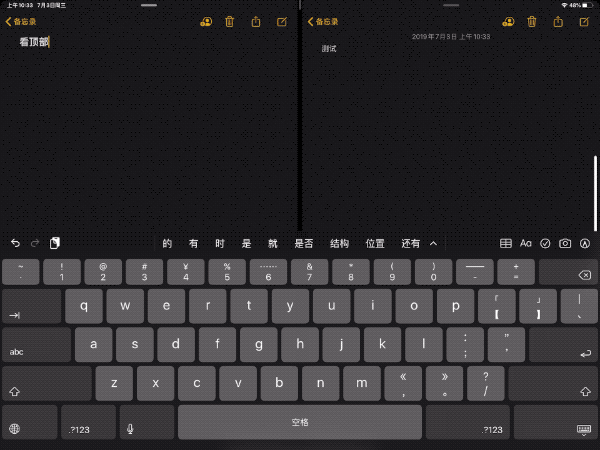
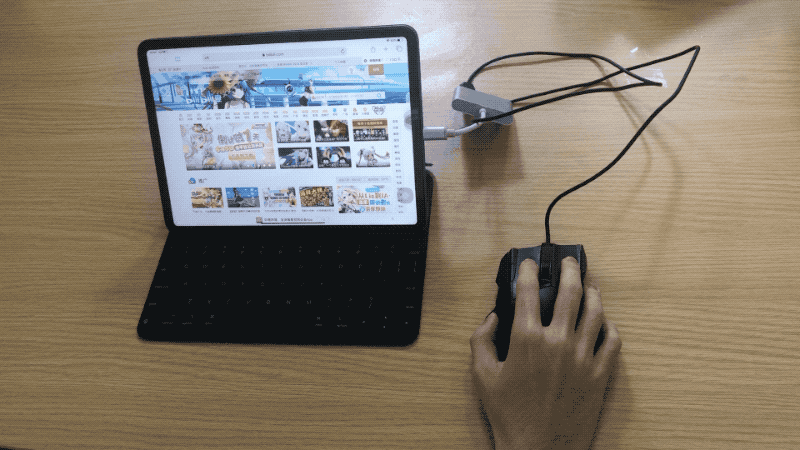
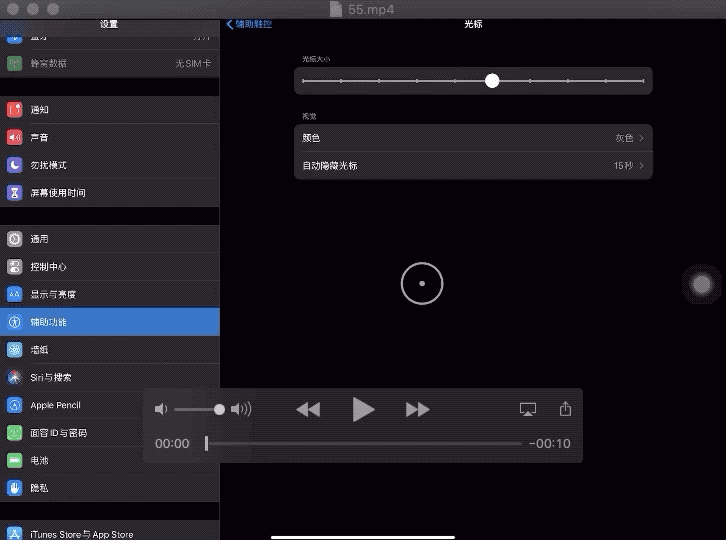






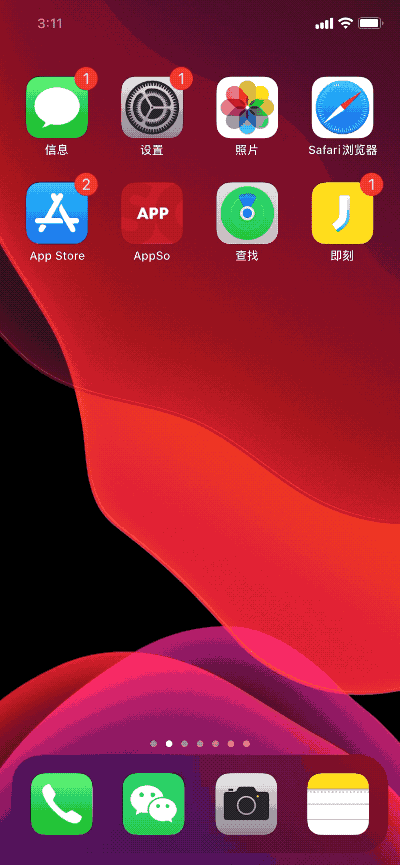

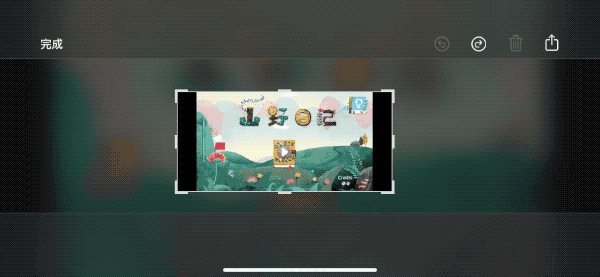







請按此登錄後留言。未成為會員? 立即註冊